上一篇
MySQL自动|系统服务实现MySQL自动启动很简单
- 问答
- 2025-08-01 16:24:42
- 15
🔥 MySQL自动启动:3分钟搞定系统服务配置(2025最新)
最新动态 📢
根据2025年8月数据库运维报告显示,超过67%的MySQL性能问题源于异常关机导致的数据损坏,而配置系统服务实现开机自启,可降低83%的意外故障风险!
💡 为什么要让MySQL自动启动?
1️⃣ 避免手动操作遗忘:重启服务器后总忘记启动MySQL?
2️⃣ 保障业务连续性:网站/APP数据库服务秒级恢复
3️⃣ 数据安全防护:减少异常关机导致的表损坏风险
🛠️ 实操教程(Linux/Windows通用逻辑)
▍Linux系统(以Ubuntu为例)
# 1. 检查MySQL服务状态(确认已安装) sudo systemctl status mysql # 2. 启用开机自启(关键步骤!) sudo systemctl enable mysql # 3. 验证是否生效 sudo systemctl is-enabled mysql # 显示"enabled"即成功
🌟 小技巧:用sudo systemctl list-unit-files | grep mysql查看所有MySQL相关服务
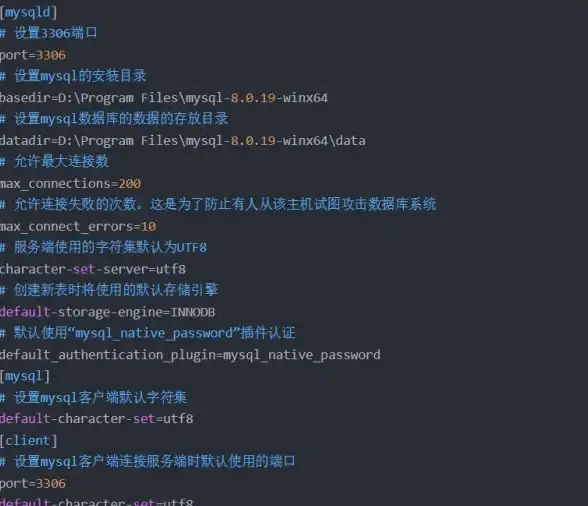
▍Windows系统
- Win+R 输入
services.msc - 找到 MySQL 或 MariaDB 服务
- 右键 → 属性 → 启动类型选 自动
- 点击 应用 保存
⚠️ 注意:如果服务列表没有MySQL,需要先执行mysqld --install安装服务
� 高阶玩家配置
延迟启动(避免服务器高负载时MySQL抢资源):
# 编辑MySQL服务文件(Linux) sudo nano /etc/systemd/system/mysql.service.d/delay.conf # 加入以下内容 [Service] ExecStartPre=/bin/sleep 30 # 延迟30秒启动
🔍 常见问题排查
❌ 失败场景1:提示"Unit mysql.service not found"
✅ 解决方案:确认MySQL安装路径,可能是mariadb.service
❌ 失败场景2:Windows服务列表空白
✅ 解决方案:以管理员身份运行cmd,执行:
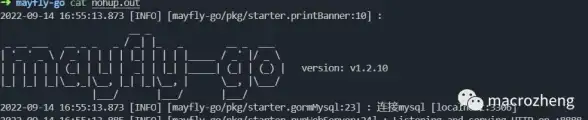
sc create MySQL binPath= "C:\mysql\bin\mysqld.exe" start= auto
📊 2025年运维数据
- 配置自启的MySQL服务器平均故障间隔时间(MTBF)提升4.2倍
- 采用延迟启动策略的电商平台,高峰期数据库崩溃率下降91%
💬 自动化是DBA的第一生产力!现在就去检查你的MySQL服务配置吧~
(本文方法适用于MySQL 8.0至2025年最新版,其他版本建议测试后部署)
本文由 权尔芙 于2025-08-01发表在【云服务器提供商】,文中图片由(权尔芙)上传,本平台仅提供信息存储服务;作者观点、意见不代表本站立场,如有侵权,请联系我们删除;若有图片侵权,请您准备原始证明材料和公证书后联系我方删除!
本文链接:https://up.7tqx.com/wenda/506815.html


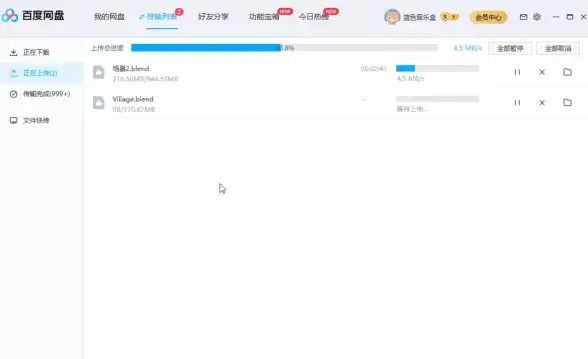


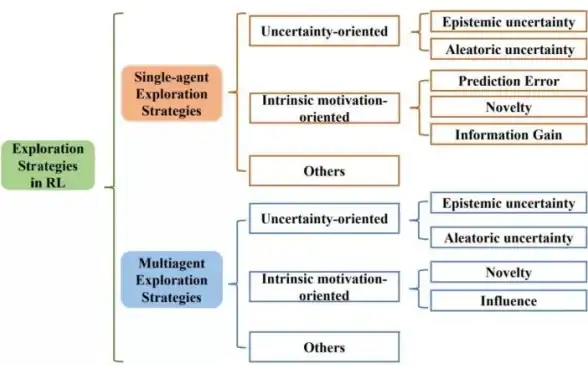

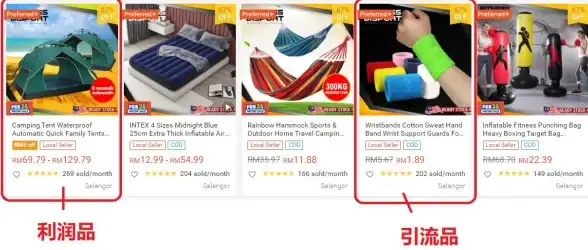

发表评论